Windows11/10でジャンプリストアイテムの数を増やす方法
Windows 11 およびWindows10 デフォルトでは、タスクバーのジャンプリストに12個のアイテムが表示されます。 Windows 7では、タスクバーとスタートメニューのプロパティを使用してこの番号を変更できます。 、これはもう不可能です。
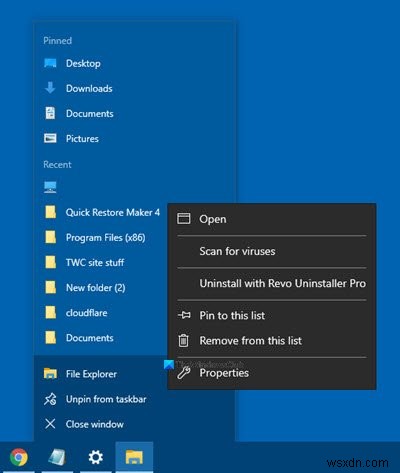
Windows11/10でジャンプリストアイテムの数を増やす
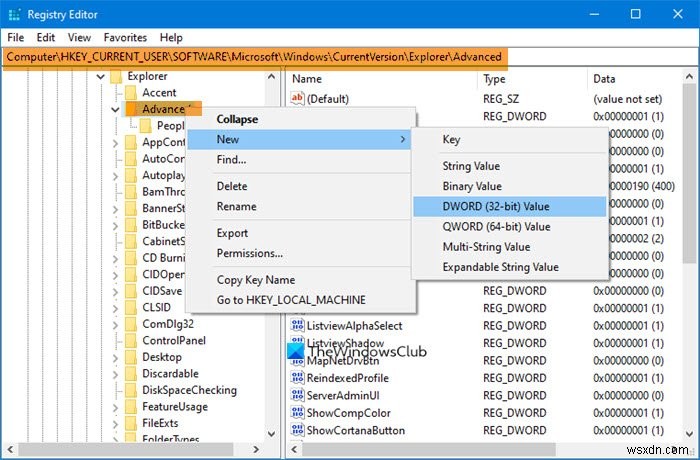
Windows 11/10でジャンプリストアイテムの数を変更または増やす場合は、レジストリエディタを使用する必要があります。
レジストリエディタを開き、次のキーに移動します。
HKEY_CURRENT_USER\SOFTWARE\Microsoft\Windows\CurrentVersion\Explorer\Advanced
[詳細設定]>[新規]>[DWORD(32ビット)値]を右クリックします。
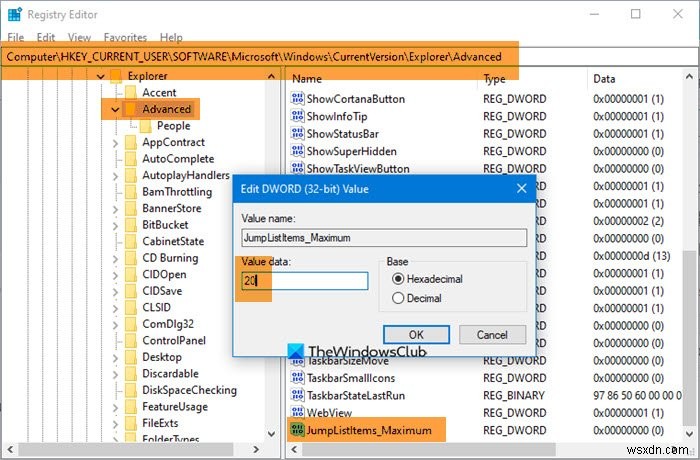
JumpListItems_Maximumという名前を付けます
次に、それをダブルクリックして、値データを表示するアイテムの数に変更します(たとえば、 20 )。 。
レジストリを終了します。
Explorerを再起動すると、準備が整います。
ジャンプリストの履歴をときどきクリアすることをお勧めします。この機能を使用しない場合は、いつでもジャンプリストを無効にできます。
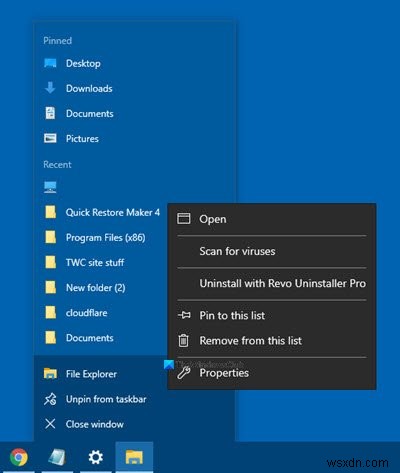
-
Windows11/10でOneNoteアプリを使用する方法
OneNote Windows 11/10 おそらく、プラットフォームで現在利用できる最高のメモアプリです。 Officeを購入する余裕がない場合でも、心配しないでください。 OneNoteMicrosoftStoreアプリ 自由にインストールできます。 これが、Officeに付属しているバージョンと比較して、基本的なものですが、あちこちにいくつかのメモを書き留めるために、高度なOneNoteエクスペリエンスが必要なのは誰ですか?私たちのほとんどではなく、おそらくあなたではありません。 Windows11/10のOneNoteアプリ OneNoteアプリを見つけるには、スタート
-
ジャンプリストが見つからないか、Windows11/10で完全に消えました
Windowsはジャンプリストを導入しました。これは基本的に最近のドキュメントのリストであり、その特定のプログラムの固有の機能とリンク、固定されたお気に入りなどです。デフォルトでは、Windows11/10/8/7はジャンプリストに10個のアイテムを表示します。もちろん、常にコントロールパネルから変更できます。 ジャンプリストが見つからないか、完全に消えた Windows 11[開始]を開きます。 [スタート]、[ジャンプリスト]、[ファイルエクスプローラー]で最近開いたアイテムを表示するスイッチをオンにします。 これで、Windows11で完全なジャンプリストを表示できる
